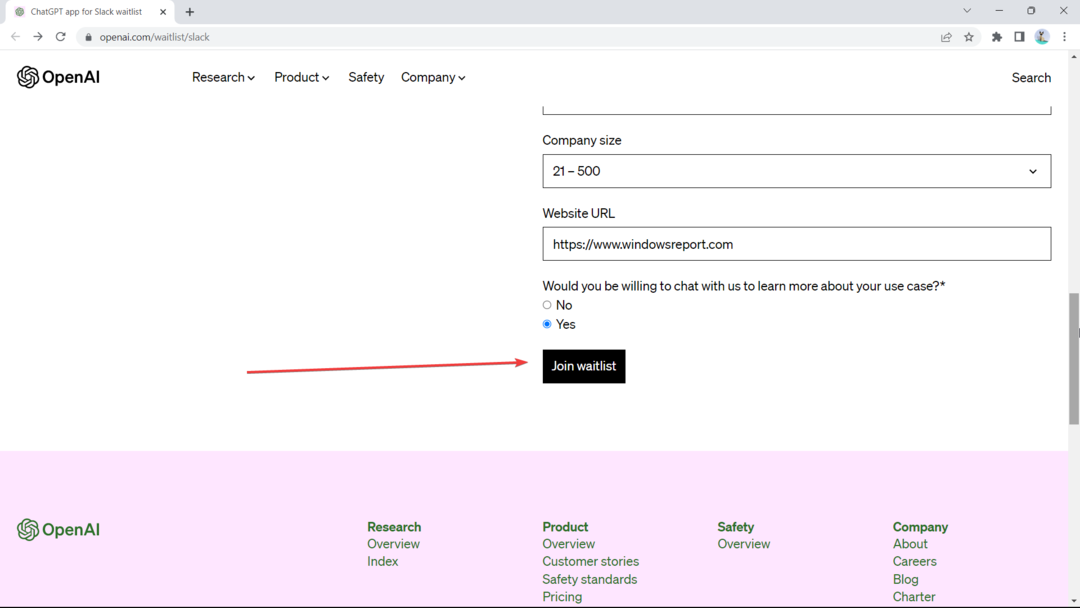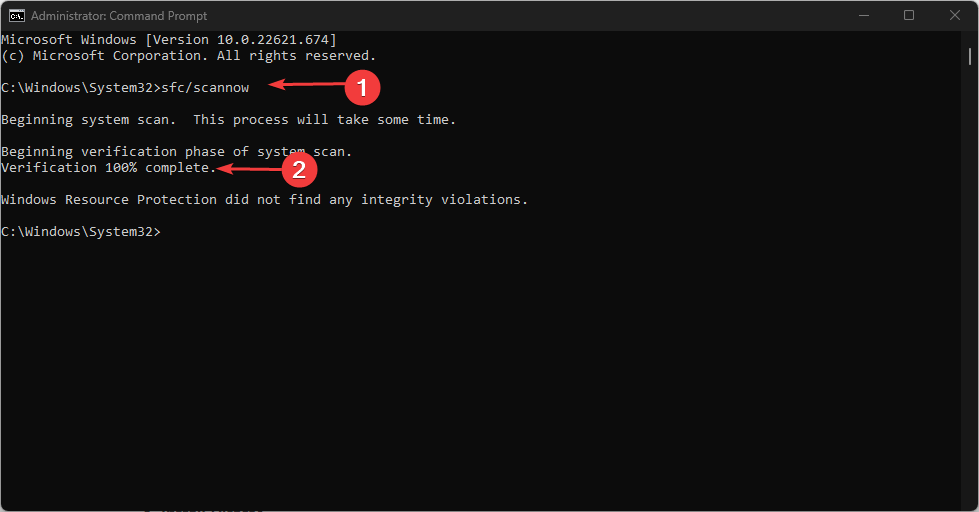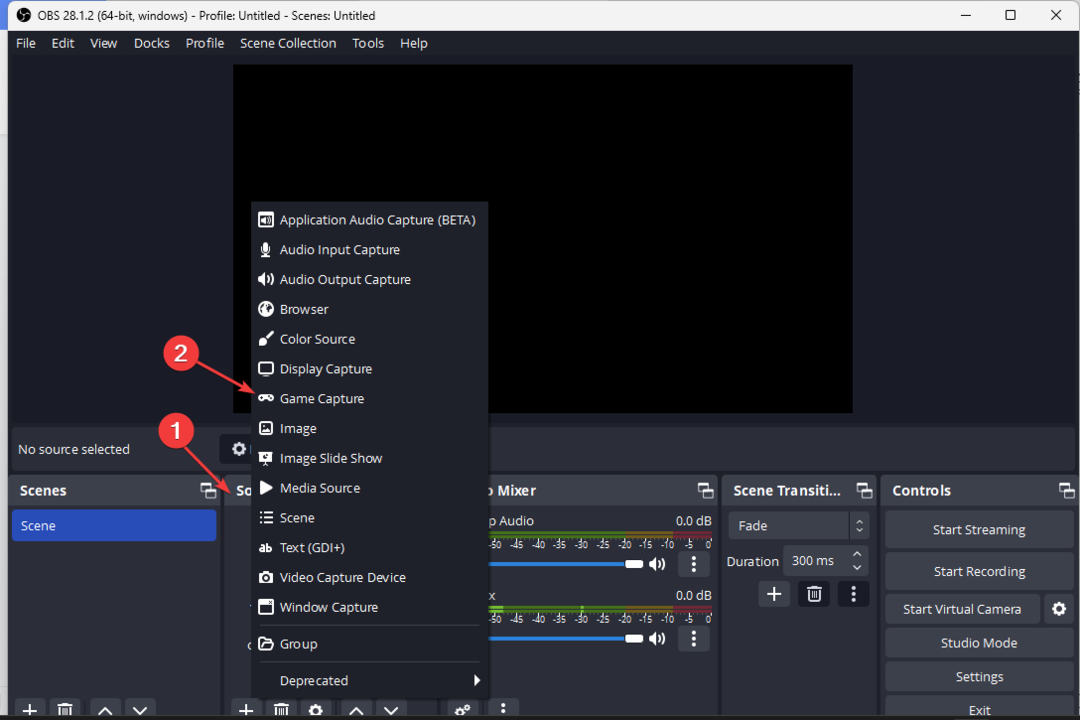Fedezze fel a hiba elhárításának legegyszerűbb módjait
- Előfordulhat, hogy a Perplexity AI nem működik, ha az internetkapcsolat nem stabil, vagy szerverproblémák vannak.
- A javításhoz törölje a cookie-kat és a gyorsítótárat, állítsa vissza a hálózatot, tiltsa le a bővítményeket, vagy használjon másik böngészőt.

xTELEPÍTÉS A LETÖLTÉSI FÁJLRA KATTINTVA
- Töltse le a Restoro PC-javító eszközt amely a szabadalmaztatott technológiákkal együtt jár (szabadalom elérhető itt).
- Kattintson Indítsa el a szkennelést hogy megtalálja azokat a Windows-problémákat, amelyek számítógépes problémákat okozhatnak.
- Kattintson Mindet megjavít a számítógép biztonságát és teljesítményét befolyásoló problémák megoldásához.
- A Restoro-t letöltötte 0 olvasói ebben a hónapban.
A Perplexity AI egy fejlett mesterséges intelligencia rendszer, amely összetett feladatokat kezel és pontos válaszokat ad. Mindazonáltal megvan a maga része a problémáknak, beleértve a Perplexity AI nem működő problémáját.
Ebben az útmutatóban megvizsgáljuk, miért nem működik a Perplexity AI, és hatékony módszereket kínálunk a problémák megoldására.
Mi okozza, hogy a Perplexity AI nem működik?
Számos oka van annak, hogy a Perplexity AI miért nem működik; a gyakoribbak közül néhányat itt sorolunk fel:
- Internetkapcsolati problémák – Az AI platformnak szüksége van a stabil internetkapcsolat hogy megfelelően működjön. Ha az internet nem működik megfelelően, előfordulhat, hogy a platform nem reagál megfelelően.
- Böngésző kompatibilitás – Ha nem Chrome, Firefox és Safari böngészőt használ, a Perplexity AI nem fog működni. Próbálja meg a kompatibilis böngészők legújabb verzióit használni.
- Szerver problémák – Előfordulhat, hogy a platform nem működik, ha a a szerver leállással néz szembe vagy karbantartás alatt áll. Ellenőrizze a szerver állapotát, hogy megbizonyosodjon arról, hogy nem ez a helyzet.
- Nincs bejelentkezve – Ha nincs bejelentkezve Perplexity AI-fiókjába, előfordulhat, hogy nem tudja elérni a szolgáltatás összes funkcióját.
Most, hogy ismeri a probléma okait, térjünk át a megoldásokra.
Hogyan javíthatom ki a Perplexity AI nem működő problémáját?
A speciális hibaelhárítási lépések elvégzése előtt fontolja meg a következő ellenőrzések elvégzését:
- Frissítse az oldalt, és próbálja újra.
- Indítsa újra a számítógépet és az útválasztót, majd indítsa újra a böngészőt.
- Ellenőrizze, hogy van-e aktív internetkapcsolata.
- Ellenőrizze, hogy a Windows naprakész-e.
- Jelentkezzen be Perplexity AI-fiókjába.
- Tiltsa le a VPN-t ha engedélyezve van.
- Győződjön meg arról, hogy a szerver nem áll le vagy nincs karbantartás alatt. Ha igen, várja meg, amíg az internetre kerül.
Ha a módosítások egyike sem működött az Ön számára, tekintse meg az alábbiakban említett hibaelhárítási módszereket.
1. Törölje a böngésző gyorsítótárát
- Indítsa el a böngészőt. Itt bemutatjuk a lépéseket a Google Chrome használatával. Kattintson a három vízszintes pontra, és válassza ki Beállítások.

- Menj Adatvédelem és biztonság és kattintson Böngészési adatok törlése.

- Válassza ki Böngészési előzmények, Cookie-k és egyéb webhelyadatok, & Gyorsítótárazott képek és fájlok, majd kattintson Adatok törlése.

2. Tiltsa le a böngészőbővítményeket
- Indítsa el a böngészőt, és kattintson három vízszintes pontra.
- Válassza ki Több eszköz, majd kattintson Kiterjesztések.

- A Kiterjesztések oldalon lépjen a bővítményre, és kapcsolja ki a mellette lévő kapcsolót az összes aktív ideiglenes letiltásához.

- Kattintson Távolítsa el hogy törölje azokat, amelyeket nem használ.

- Zárja be a böngészőt, nyissa meg újra, és próbálja meg a Perplexity AI segítségével ellenőrizni, működik-e.
- Chatsonic hálózati hiba: Hogyan lehet megkerülni
- Javítás: A generatív kitöltés nem jelenik meg/működik a Photoshopban
- A stabil diffúziós modell betöltése sikertelen, kilépés [Hibajavítás]
- 0x80040216 Az importálás sikertelen: A hiba javítása
- A Jasper AI nem működik: 5 módszer a gyors javításra
3. Törölje a DNS-gyorsítótárat
- megnyomni a ablakok kulcs, típus cmd, és kattintson Futtatás rendszergazdaként.

- Másolja és illessze be a következő parancsot a DNS-gyorsítótár kiürítéséhez a csatlakozási problémák megoldása érdekében, majd nyomja meg az Enter billentyűt:
ipconfig/flushdns
- Indítsa újra a számítógépet, hogy a változtatások érvénybe lépjenek.
4. Futtassa le a rosszindulatú programok ellenőrzését
- megnyomni a ablakok kulcs, típus windows biztonság, és kattintson Nyisd ki.

- Menj Vírus- és fenyegetésvédelem és kattintson Szkennelési beállítások.

- Válaszd ki a Teljes vizsgálat opciót, és kattintson Szkenneld most.

- Az eszköz átvizsgálja számítógépét, hogy vannak-e gyanús fájlok, és listázza azokat. A probléma megoldásához törölje őket.
Ha számítógépét vírusok vagy rosszindulatú programok fertőzték meg, az akadályozhatja a böngésző és a számítógép normál működését. Ezért a számítógép megbízható víruskeresővel való átvizsgálása is segíthet.
Tehát ezeket a módszereket követheti a Perplexity AI nem működő problémájának kijavításához, és kihasználhatja azt képességeit a lehető legteljesebb mértékben kiaknázza, és élvezze a pontos, megbízható és hatékony mesterségesintelligencia által nyújtott előnyöket megoldásokat.
Ha a Perplexity AI továbbra sem működik az Ön számára, próbáljon ki egy másik webböngészőt vagy egy másik eszközt, vagy javasoljuk, hogy olvassa el a legjobb AI-eszközök most megpróbálhatod.
Úgy gondolja, hogy kihagytunk egy olyan megoldást, amely az Ön számára működött? Nyugodtan említse meg az alábbi megjegyzések részben.
Még mindig vannak problémái? Javítsa ki őket ezzel az eszközzel:
SZPONSORÁLT
Ha a fenti tanácsok nem oldották meg a problémát, a számítógépén mélyebb Windows-problémák léphetnek fel. Ajánljuk töltse le ezt a PC-javító eszközt (Nagyon értékelték a TrustPilot.com webhelyen), hogy könnyen kezeljék őket. A telepítés után egyszerűen kattintson a Indítsa el a szkennelést gombot, majd nyomja meg Mindet megjavít.